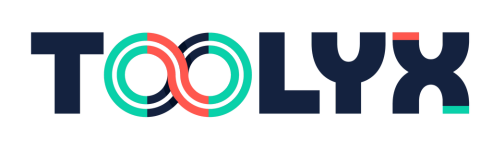Presentamos la Acción Premium del Formateador de Números, una herramienta increíblemente útil que te permite formatear y manipular números según tus requisitos específicos. Esta acción te permite convertir, reformatear o generar números en varios formatos.
- Las Agencias en cualquier plan ($97, $970, $297, $2970, $497, $4970) pueden acceder a Triggers y Acciones Premium de LC.
- Una vez que las Acciones y Triggers Premium estén habilitados a través de la configuración de la Agencia, las Subcuentas EXISTENTES y Nuevas tendrán 100 ejecuciones gratuitas.
- Para que las agencias eviten incurrir en costos de ejecución para Subcuentas EXISTENTES, la facturación deberá habilitarse manualmente para cada Subcuenta dentro de la vista de la Agencia (más información).
- Si las acciones premium están habilitadas en el Configurador de SaaS, las nuevas Subcuentas generadas se inscribirán automáticamente en Acciones y Triggers Premium de LC, no se requiere ninguna acción adicional por parte de la agencia.
¿Qué es la Acción Premium del Formateador de Números en el Flujo de Trabajo?
La Acción Premium del Formateador de Números abarca cinco funciones esenciales: Texto a Número, Formatear Número, Formatear Número de Teléfono, Formatear Moneda y Número Aleatorio. Algunas de sus capacidades incluyen:
- Convertir texto en número (por ejemplo, «$12,345.67» a 12345.67) para facilitar la comparación en condiciones If/Else con operadores numéricos.
- Formatear monedas en sus respectivas localizaciones antes de enviar correos electrónicos o mensajes SMS a contactos, asegurando una apariencia profesional.
- Formatear números de teléfono de los Estados Unidos como números internacionales (por ejemplo, agregar el código de país «+1») antes de almacenarlos o enviarlos por correo electrónico, SMS, Slack o un webhook personalizado a otra plataforma.
¿Cuáles son algunos buenos casos de uso para cada Tipo de Acción del Formateador de Números?
Aquí tienes algunos ejemplos prácticos de negocios para cada una de las funciones de la Acción Premium del Formateador de Números:
Texto a Número:
a. Cálculo del valor del pedido de comercio electrónico: Una tienda en línea recibe datos de pedido como texto, como «3 artículos a $12.50 cada uno». La función Texto a Número puede extraer los valores numéricos, permitiendo el cálculo del valor total del pedido.
b. Análisis de datos de ventas: Una empresa recibe datos de ventas en un formato de texto como «Ingresos: $10,500.00». Usando Texto a Número, pueden convertirlo a un valor numérico para un análisis y comparación sencillos.
c. Importación de datos de informes financieros: Un negocio importa datos financieros de una hoja de cálculo, con valores como «€2,500.00». Texto a Número puede convertir estos valores para una integración sin problemas en las características de informes del CRM.
d. Análisis de respuestas de encuestas: Una firma de marketing recopila datos de encuestas con respuestas basadas en texto como «Gasté £150 el mes pasado». Texto a Número puede convertir estos valores para un análisis adicional y segmentación de clientes.
e. Procesamiento de datos en redes sociales: Una marca extrae datos numéricos de las publicaciones en redes sociales, como «¡Alcanzamos 10,000 seguidores!» Texto a Número puede convertir estos datos en valores numéricos para seguimiento y reportes.
Formatear Número:
a. Informes de ventas internacionales: Una empresa multinacional necesita presentar datos de ventas en formatos específicos de la región para una comprensión más sencilla por parte de sus equipos internacionales.
b. Facturas personalizadas: Un negocio genera facturas con formato de números específico de la región, atendiendo a las preferencias de sus clientes internacionales.
c. Exportación de datos: Una empresa exporta datos de su CRM para compartir con un socio en otro país, requiriendo la conversión de formatos numéricos para que coincidan con las convenciones locales.
d. Informes de clientes: Una agencia de marketing prepara informes para clientes en diferentes países, ajustando el formato de los números para que coincida con las preferencias locales.
e. Actualizaciones de precios de productos: Una tienda de comercio electrónico actualiza los precios de los productos en su sitio web para acomodar diferentes formatos de números según la ubicación del cliente.
Formatear Número de Teléfono:
a. Campañas de marketing por SMS: Una empresa estandariza los números de teléfono recopilados en un formato consistente para campañas de marketing por SMS más efectivas.
b. Llamadas internacionales: Un equipo de soporte al cliente formatea los números de teléfono para incluir códigos de país, asegurando conexiones exitosas con clientes internacionales.
c. Validación de datos: Un negocio verifica y corrige el formato de los números de teléfono en su CRM para mejorar la precisión de los datos y reducir errores de comunicación.
d. Comunicación personalizada: Un equipo de ventas ajusta el formato del número de teléfono para que coincida con la región del cliente, haciendo la comunicación más relatable y personalizada.
e. Gestión de leads: Una empresa de generación de leads formatea los números de teléfono para asegurar un enrutamiento adecuado y la asignación a agentes de ventas relevantes.
Formatear Moneda:
a. Visualización personalizada de precios: Una tienda de comercio electrónico muestra los precios en el formato de moneda local basado en la ubicación del cliente para una mejor experiencia de compra.
b. Facturación: Un negocio genera facturas con valores de moneda formateados según el país del cliente, asegurando claridad y profesionalismo.
c. Informes financieros: Una empresa prepara informes financieros para partes interesadas en múltiples países, formateando los valores de moneda para que coincidan con las expectativas locales.
d. Materiales de marketing: Una agencia de marketing crea contenido promocional con formato de moneda específico de la región para atraer a audiencias internacionales.
e. Gestión de presupuesto: Un gerente de proyecto convierte los valores de moneda en su presupuesto a un formato estandarizado para una comparación y análisis sencillos.
Número Aleatorio:
a. Códigos de descuento únicos: Un minorista en línea genera códigos de descuento aleatorios para una promoción por tiempo limitado para impulsar las ventas.
b. Sorteos al estilo de lotería: Una empresa realiza un sorteo donde a los clientes se les asignan números aleatorios y los ganadores se seleccionan en función de un sorteo de números aleatorios.
c. Recomendaciones de productos aleatorios: Un servicio de caja de suscripción utiliza números aleatorios para seleccionar elementos para su inclusión en las cajas personalizadas de sus clientes.
d. Pruebas A/B: Una empresa utiliza números aleatorios para asignar a los visitantes del sitio web a diferentes versiones de su sitio web para pruebas A/B. Esto ayuda a garantizar una distribución justa y imparcial de los visitantes entre los grupos de prueba.
e. Asignación de tickets de soporte al cliente: Un equipo de soporte al cliente asigna tickets de soporte entrantes a agentes en función de números aleatorios. Este método ayuda a distribuir equitativamente la carga de trabajo entre los agentes y asegura que ningún agente esté abrumado con solicitudes.
¿Cuáles son algunos beneficios generales de esta función?
Coherencia de datos: Al usar el Formateador de Números, puedes estandarizar los formatos numéricos de datos en todo tu CRM, asegurando coherencia y reduciendo la probabilidad de errores o malentendidos.
Mejor segmentación de clientes: El Formateador de Números puede ayudar a limpiar y transformar datos numéricos, facilitando la segmentación de clientes en función de información precisa y consistente, como sus patrones de gasto u otros criterios numéricos.
Mejora de la internacionalización: El Formateador de Números te permite formatear números, monedas y números de teléfono según estándares regionales, asegurando que tu contenido sea fácilmente comprensible y accesible para una audiencia global.
Mejora de la personalización: Al utilizar el Formateador de Números para formatear monedas u otros datos numéricos según las preferencias o ubicaciones del usuario, puedes brindar una experiencia más personalizada a tus clientes, lo que lleva a un mayor nivel de satisfacción y compromiso.
Flujo de trabajo optimizado: Al automatizar tareas de formateo de números dentro de tu CRM, el Formateador de Números puede ayudar a ahorrar tiempo y esfuerzo, reduciendo el trabajo manual y permitiendo que tu equipo se centre en tareas más importantes.
Informe y análisis precisos: Con datos numéricos consistentes y bien formateados, las capacidades de informes y análisis de tu CRM se vuelven más precisas y confiables, lo que permite una toma de decisiones mejor fundamentada en datos.
Importación y exportación eficiente de datos: El Formateador de Números puede ayudar a convertir datos numéricos en un formato consistente al importar o exportar datos de tu CRM, reduciendo errores y haciendo que la integración de datos con otros sistemas sea más fluida.
Mayor capacidad de automatización: El Formateador de Números mejora las capacidades de automatización del CRM al permitirte formatear números de manera dinámica en flujos de trabajo, lo que te permite crear automatizaciones más sofisticadas y adaptables.
Generación de contenido dinámico: Al usar la función de Número Aleatorio, puedes crear contenido único y dinámico para promociones, descuentos u otros materiales de marketing, agregando un elemento de emoción y exclusividad para tus clientes.
Mejora de la validación de datos: El Formateador de Números puede ayudar a validar y corregir datos numéricos, como números de teléfono o valores de moneda, asegurando que tu CRM contenga información precisa para una mejor comunicación y relaciones con los clientes.
¿Cómo usar la Acción Premium del Formateador de Números?
Para usar la Acción Premium del Formateador de Números, sigue estos pasos:
Dentro de un flujo de trabajo, agrega la Acción Premium del Formateador de Números (Number Formatter).

Texto a Número:
En la acción del Formateador de Números, elige la opción Texto a Número (Text to number) en el menú desplegable Tipo de Acción.
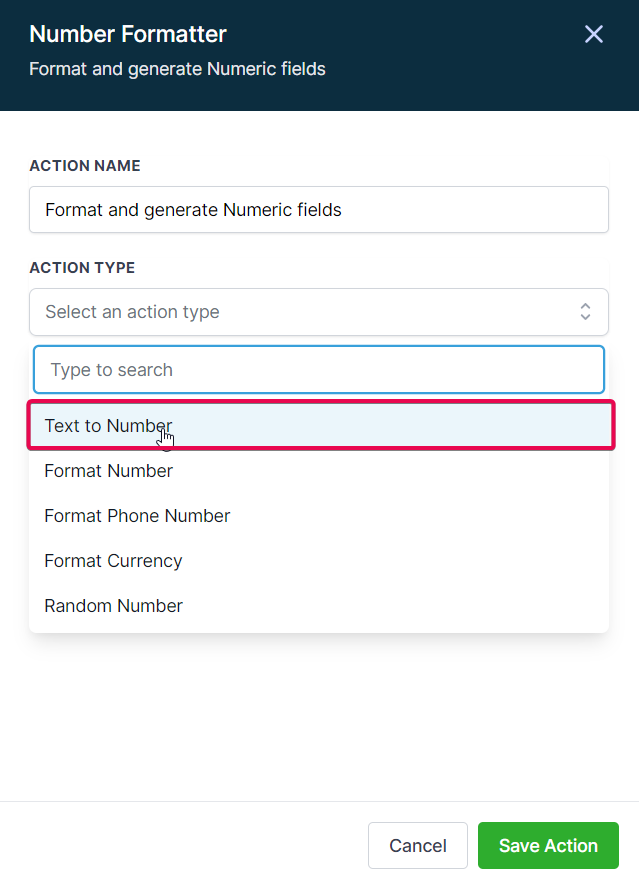
a. Selecciona Campo (Select Field): Elige un campo adecuado para la conversión de texto a número de los campos de Contacto, campos Personalizados, valores Personalizados o Trigger de Inbound Webhook.
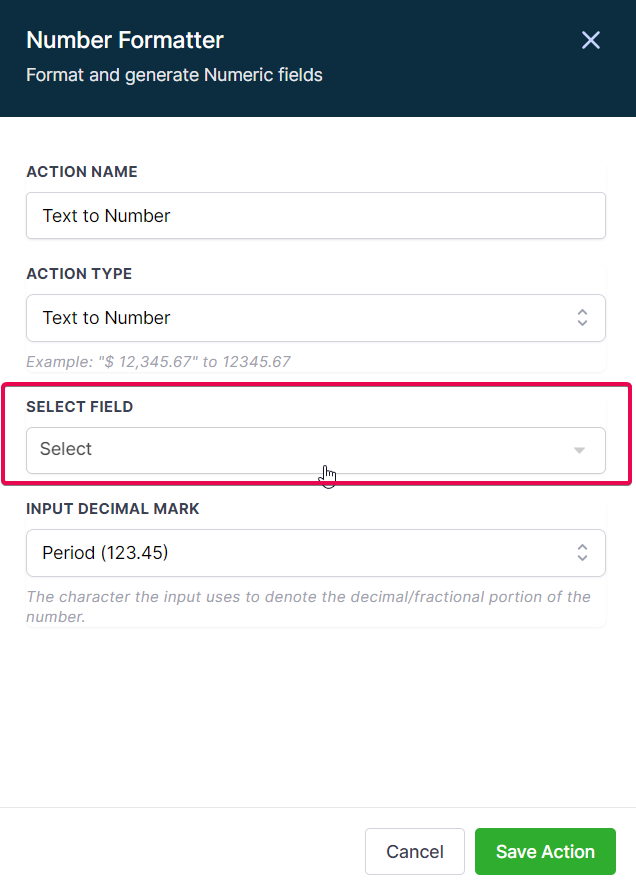
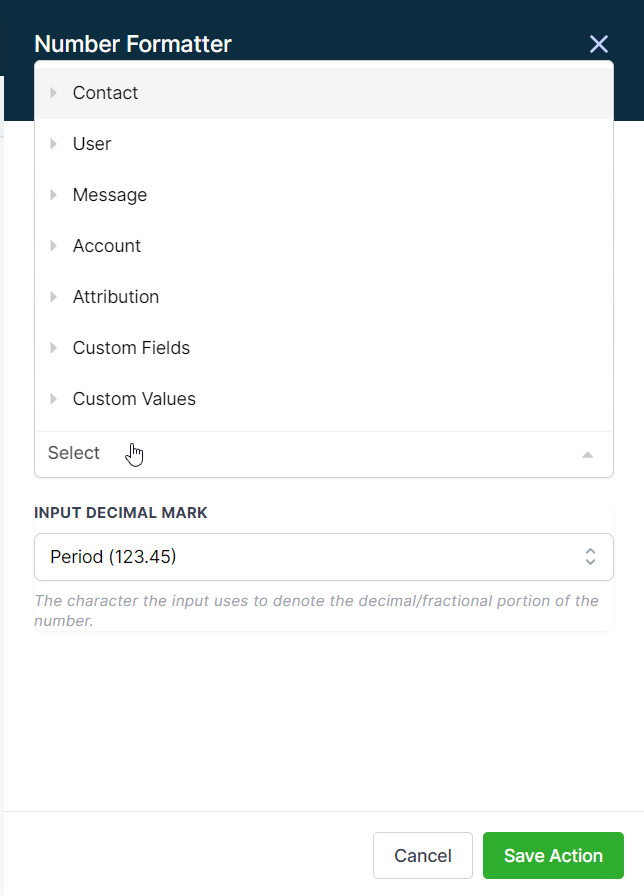
b. Marca Decimal de Entrada: Define el carácter utilizado para denotar la parte decimal del número.
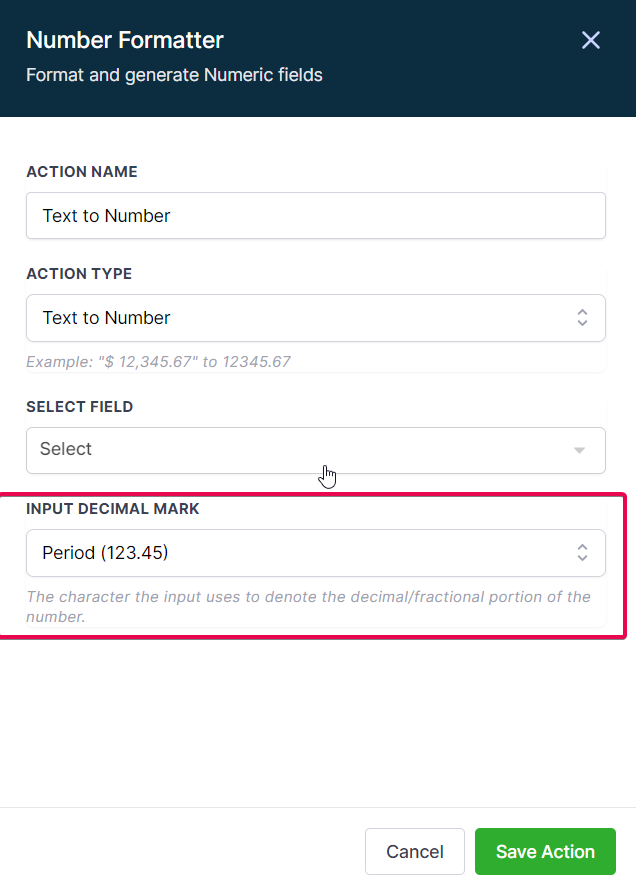
c. Salida: Usa el resultado en acciones posteriores en tu flujo de trabajo con {{number_formatter.1.result}}.

Formatear Número:
En la acción del Formateador de Números, elige la opción Formatear Número en el menú desplegable Tipo de Acción.
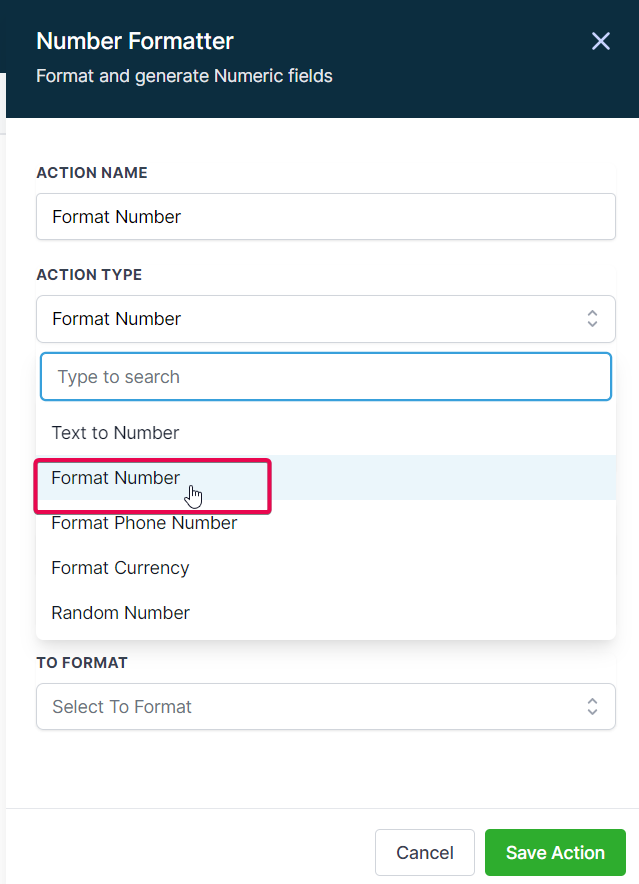
a. Selecciona Campo: Elige un campo adecuado para el formateo de números de los campos de Contacto, campos Personalizados, valores Personalizados o Trigger de Inbound Webhook.
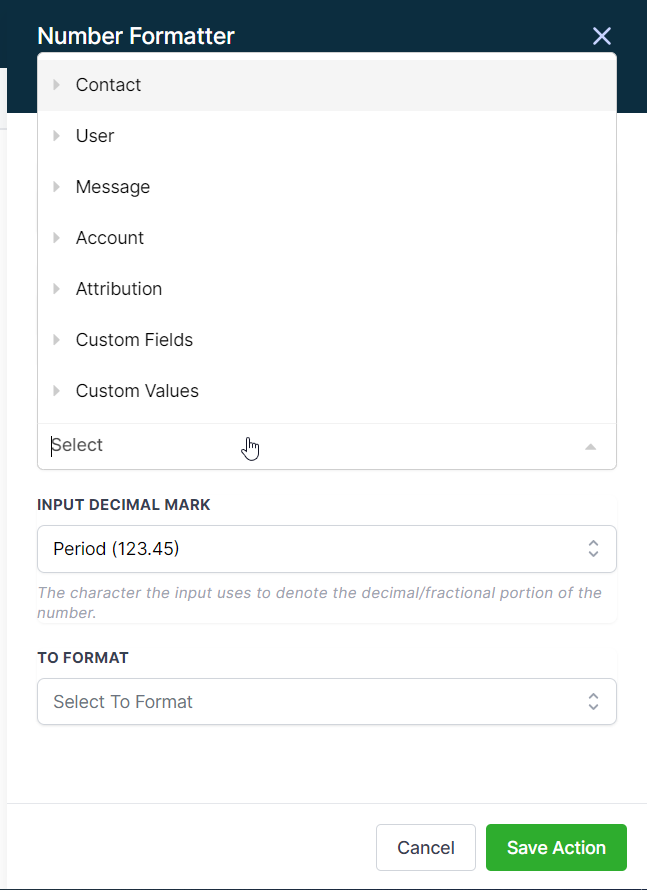
b. Marca Decimal de Entrada: Define el carácter utilizado para denotar la parte decimal del número.
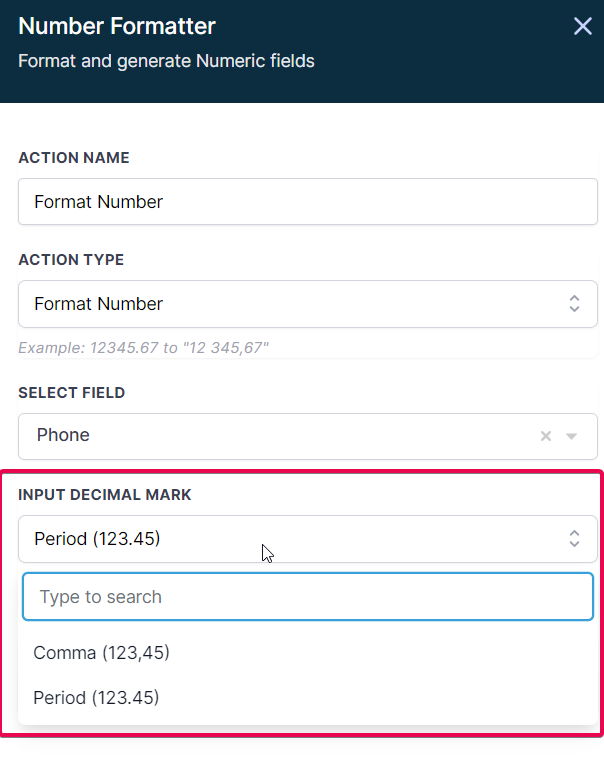
c. Formatear a: Selecciona el formato requerido de la lista.
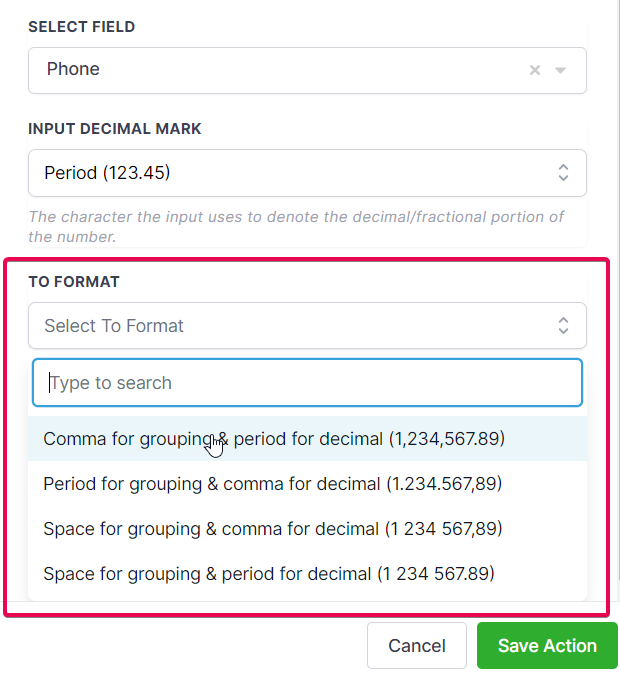
d. Salida: Usa el resultado en acciones posteriores en tu flujo de trabajo con {{number_formatter.1.result}}.
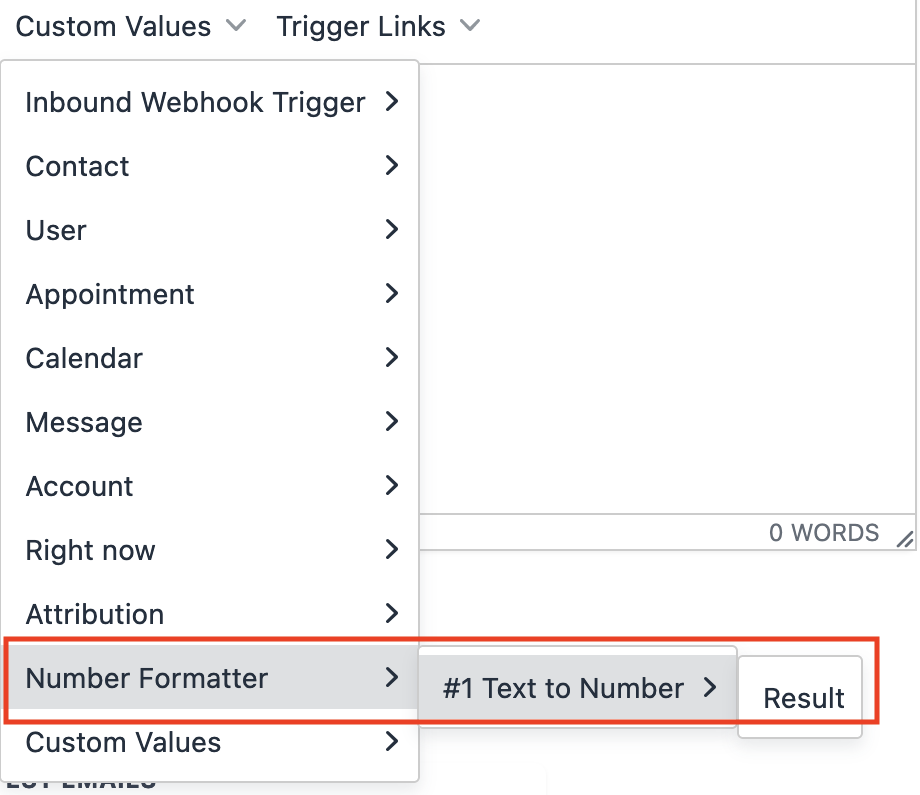
Formatear Número de Teléfono:
En la acción Formateador de Números, elige la opción Formatear Número de Teléfono en el menú desplegable Tipo de Acción.

a. Seleccionar Campo: Elige un campo adecuado para el formateo de números de teléfono de los campos de Contacto, campos Personalizados, valores Personalizados o Trigger de Inbound Webhook.
Ten en cuenta: Si eliges la opción Tipo de Acción Formatear Número de Teléfono, solo podrás elegir campos relacionados con Números de Teléfono.

b. Formatear a: Selecciona el formato requerido de la lista.
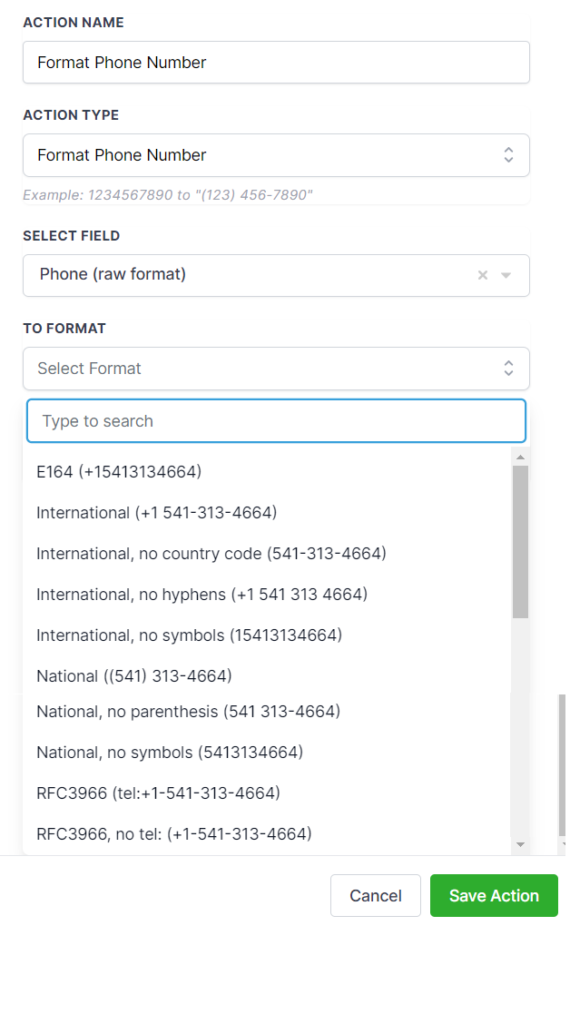
c. Código de País: Selecciona el código de país requerido de la lista.

d. Salida: Utiliza el resultado en acciones posteriores en tu flujo de trabajo con {{number_formatter.1.result}}.
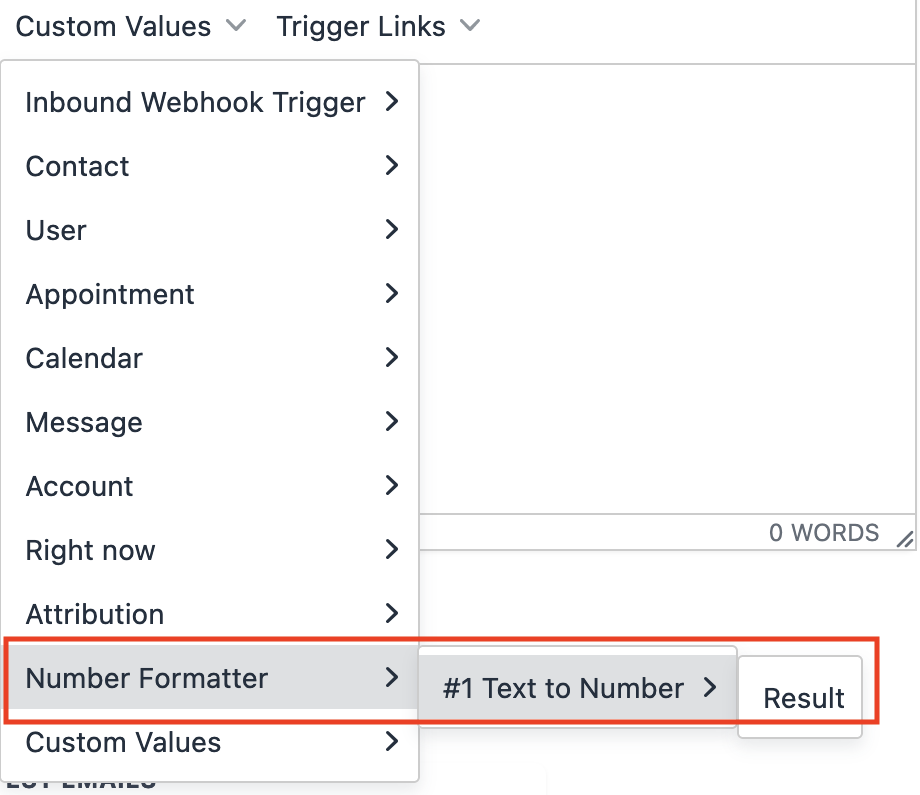
Formatear Moneda:
En la acción Formateador de Números, elige la opción Formatear Moneda en el menú desplegable Tipo de Acción.
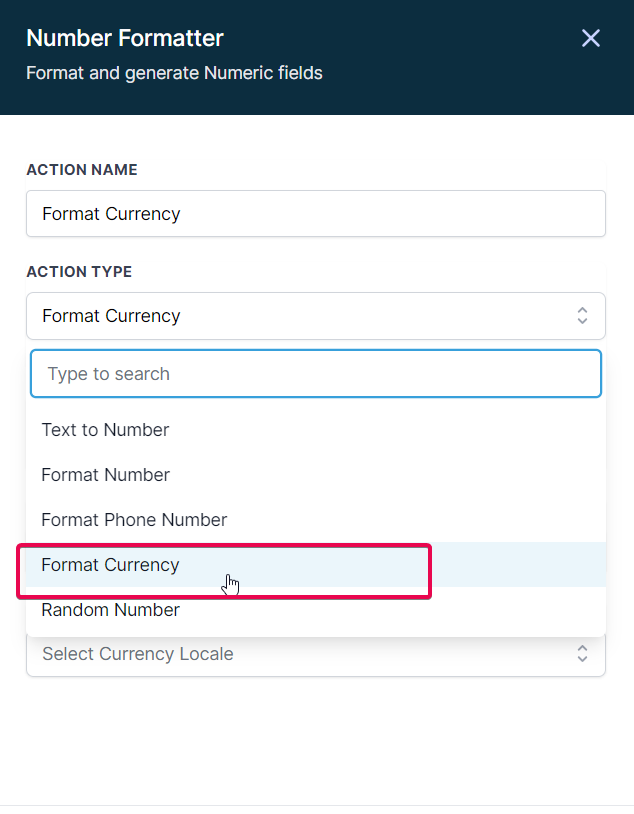
a. Seleccionar Campo: Elige un campo adecuado para el formateo de moneda de los campos de Contacto, campos Personalizados, valores Personalizados o Trigger de Inbound Webhook.
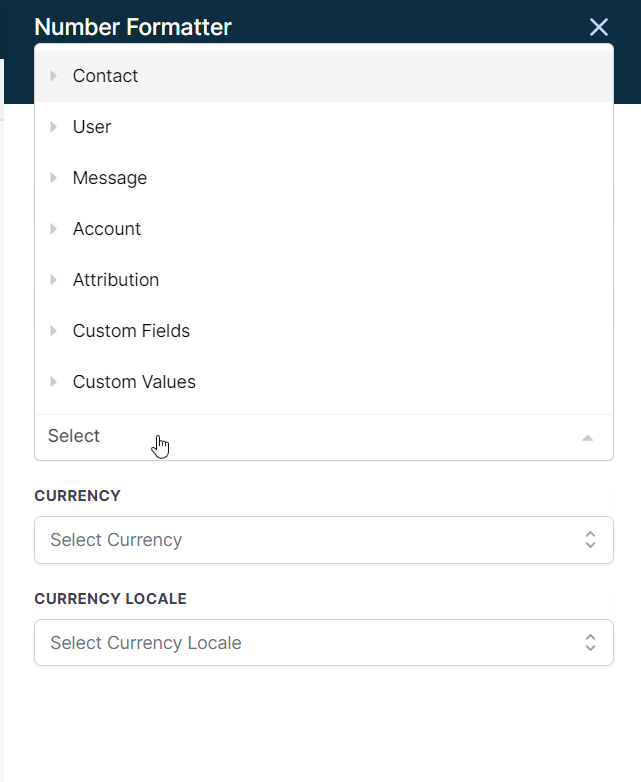
b. Moneda: Selecciona el formato de moneda requerido de la lista.
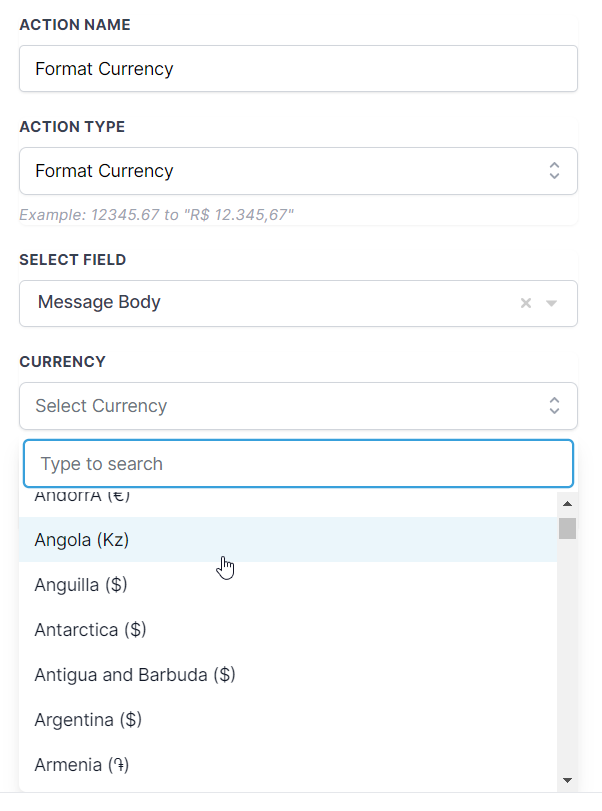
c. Configuración Regional de Moneda: Selecciona el formato regional de moneda requerido de la lista.
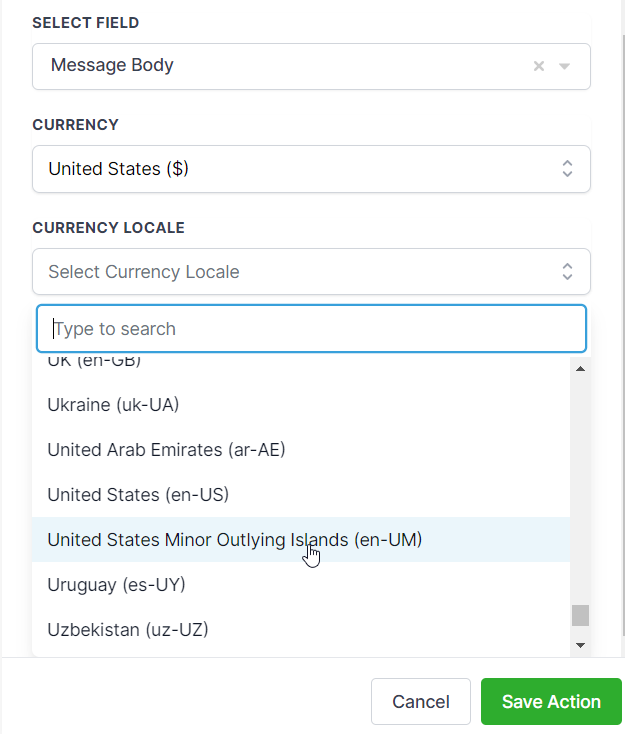
Ten en cuenta:
La configuración regional de moneda se refiere a las configuraciones y convenciones regionales utilizadas para mostrar valores de moneda, teniendo en cuenta las reglas de formato local, símbolos y preferencias de idioma. Determina cómo se formatean y presentan los valores de moneda según la región o país donde se utiliza la moneda.
Por ejemplo, la configuración regional de moneda para los Estados Unidos utiliza el símbolo del Dólar ($) y formatea los valores de moneda con una coma como separador de miles y un punto como separador decimal (por ejemplo, $1,234.56). En contraste, la configuración regional de moneda para Alemania utiliza el símbolo del Euro (€) y formatea los valores de moneda con un punto como separador de miles y una coma como separador decimal (por ejemplo, €1.234,56).
Usar la configuración regional de moneda correcta asegura que tus clientes o usuarios puedan entender e interpretar fácilmente los valores de moneda, ya que se presentarán en un formato familiar y esperado.
d. Salida: Utiliza el resultado en acciones posteriores en tu flujo de trabajo con {{number_formatter.1.result}}.
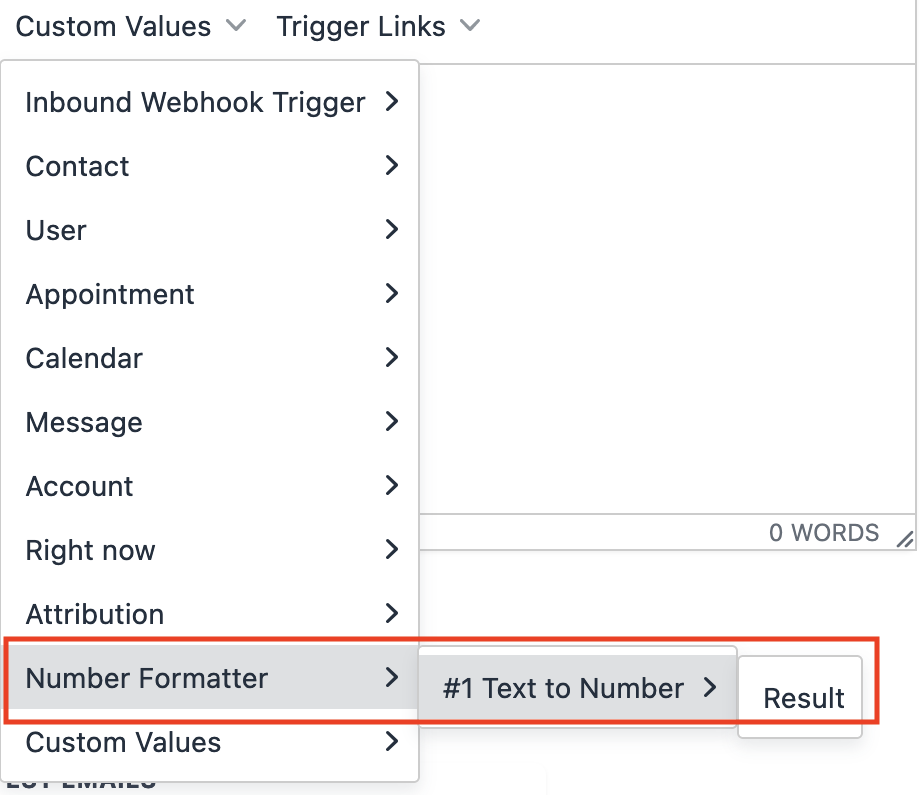
Número Aleatorio:
En la acción Formateador de Números, elige la opción Número Aleatorio en el menú desplegable Tipo de Acción.
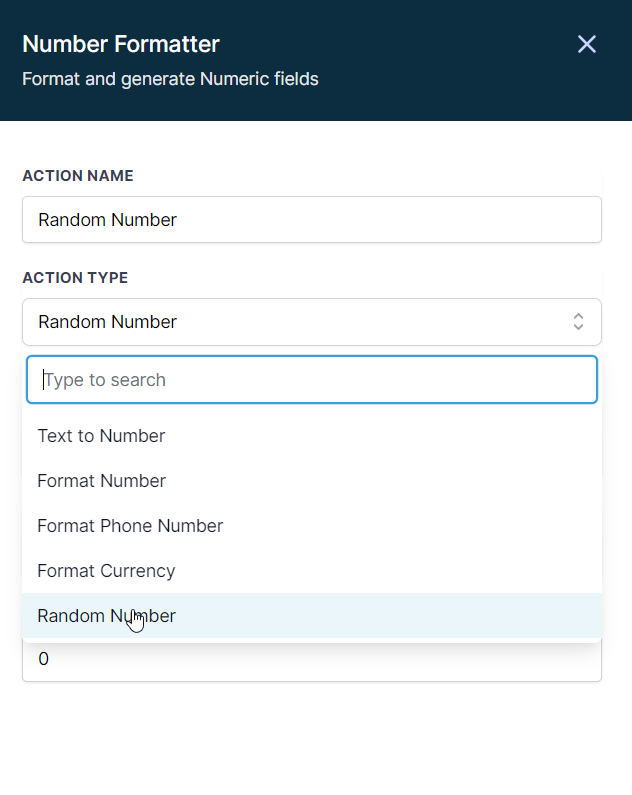
a. Especificar el Rango Inferior y el Rango Superior (Lower Range – Upper Range).
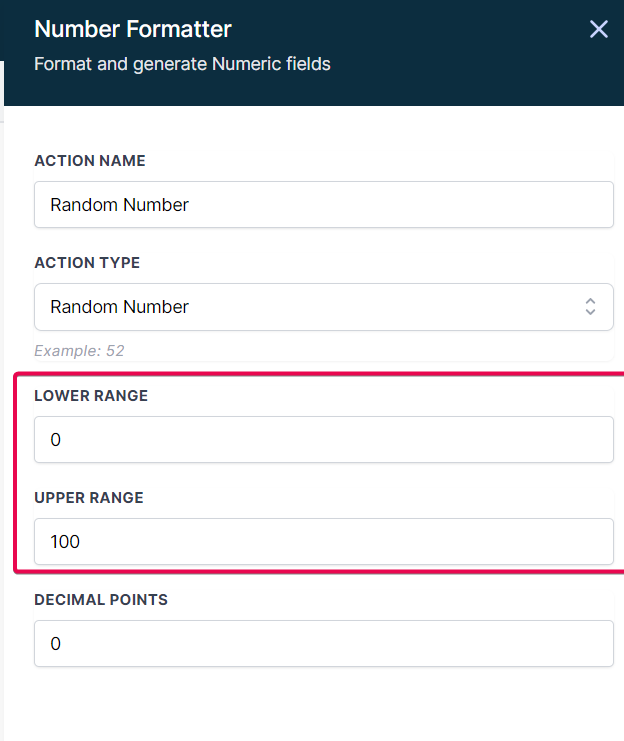
Ten en cuenta:
El Rango Inferior y el Rango Superior en el tipo de acción Número Aleatorio son los parámetros que definen los valores mínimo y máximo, respectivamente, dentro de los cuales se generará un número aleatorio. Al establecer estos valores, puedes controlar el rango de números posibles que puede producir la acción Número Aleatorio.
Por ejemplo, si estableces el Rango Inferior en 1 y el Rango Superior en 100, la acción Número Aleatorio generará un número aleatorio entre 1 y 100, inclusive. Esta funcionalidad puede ser útil para crear códigos únicos, seleccionar muestras aleatorias o generar contenido dinámico dentro de los flujos de trabajo de tu CRM.
b. Especificar los Puntos Decimales.

c. Salida: Utiliza el número aleatorio generado en acciones posteriores en tu flujo de trabajo con {{number_formatter.1.result}}.
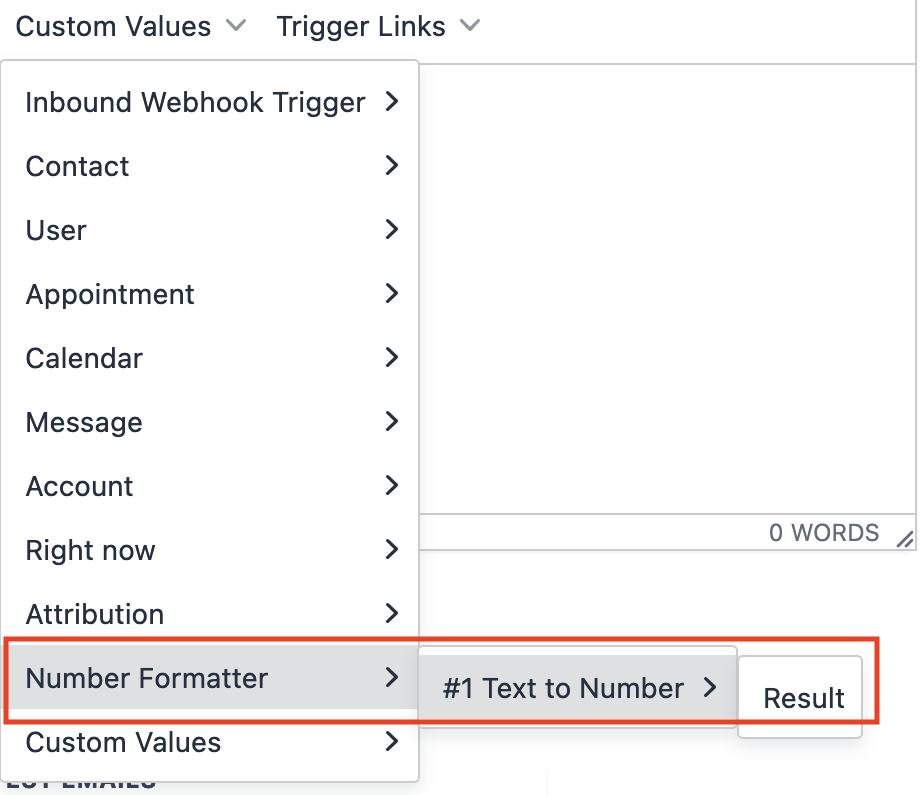
Ten en cuenta: Al seleccionar campos, asegúrate de que se adapten a la operación de formato elegida para evitar errores o resultados inesperados.
Preguntas frecuentes (FAQ)
P: ¿Puedo usar la Acción Premium del Formateador de Números para formatear números de API externas?
R: ¡Absolutamente! El Trigger de Inbound Webhook puede recuperar números de API externas y formatearlos en consecuencia.
P: ¿Puedo aplicar múltiples operaciones de formato dentro del mismo flujo de trabajo?
R: Puedes usar múltiples instancias de la Acción Premium del Formateador de Números en un solo flujo de trabajo para realizar diversas operaciones de formato.
P: ¿Cómo garantiza la función de Número Aleatorio la singularidad en los números generados?
R: La función de Número Aleatorio genera números dentro de un rango especificado. Si bien no garantiza una singularidad absoluta, las posibilidades de generar el mismo número varias veces disminuyen a medida que aumenta el rango. Para garantizar aún más la singularidad, puedes implementar verificaciones adicionales en tus flujos de trabajo para rastrear los números generados previamente y evitar que se utilicen duplicados. Esta combinación de un rango amplio y un seguimiento adecuado ayudará a minimizar la probabilidad de números aleatorios no únicos en tus aplicaciones.
P: ¿Se pueden formatear valores de fecha usando la Acción Premium del Formateador de Números?
R: La Acción Premium del Formateador de Números está diseñada específicamente para formatear números. Para valores de fecha, considera usar una acción o herramienta de formato de fecha dedicada.
P: ¿Puedo usar la Acción Premium del Formateador de Números para formatear números en idiomas que utilizan sistemas de numeración no árabes?
R: La Acción Premium del Formateador de Números admite el formato de números utilizando el sistema de numeración árabe (0-9). Formatear números en idiomas con sistemas de numeración no árabes requeriría una herramienta especializada o una implementación personalizada.